راهنمای سامانه رسا rasatpa.ir, آموزش ثبت نام در سایت رسا سلامت
راهنمای ورود بیمه شده به پنل کاربری خود در سامانه رسا rasatpa.ir
بیمه شدگان می توانند با مراجعه به سایت رسا rasatpa.ir با انتخاب قسمت بیمه شده و وارد کردن نام کاربر و رمز عبور و انتخاب گزینه (ورود) به این پنل دسترسی داشته باشند. (تصویر 1)
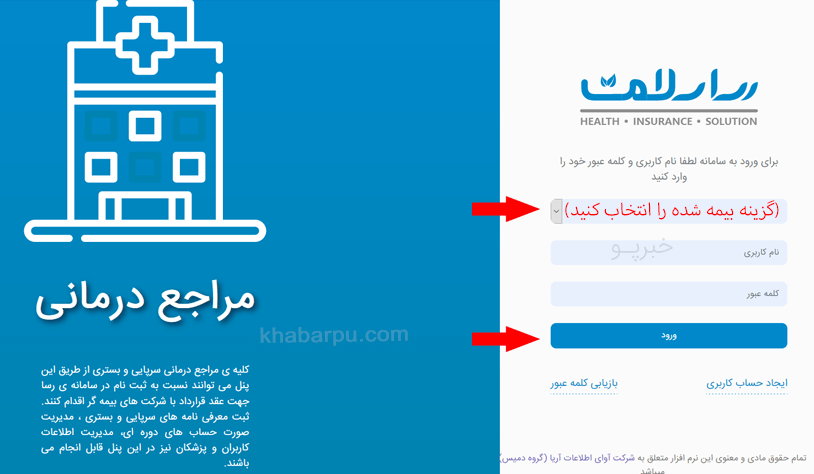
راهنمای ثبت نام و فعال سازی حساب کاربری در سایت رسا
برای ایجاد حساب کاربری، گزینه «ایجاد حساب کاربری» را در صفحه نخست سامانه رسا بزنید (تصویر 2)
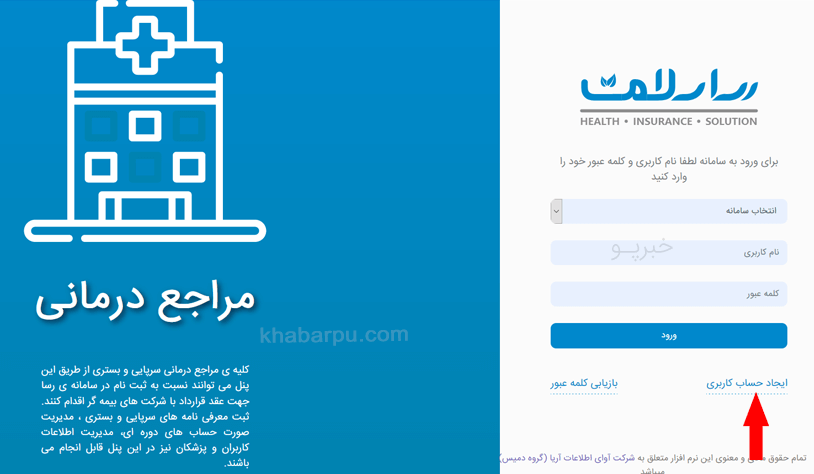
پس از انتخاب گزینه «ایجاد حساب کاربری» یک پنجره باز می شود که باید در آن اطلاعات شخصی و اطلاعات کاربری را وارد و تعریف کنید.
ابتدا نوع شخص که حقیقی است یا اتباع خارجه را مشخص کنید.
سپس کد ملی و سال تولد خود را در فیلد های مربوطه اطلاعات شخص وارد کنید و کلید »استعلام« را بزنید. (مانند تصویر زیر)
اکنون باقی مانده اطلاعات فردی خود (به غیر از تلفن همراه) را باید به صورت خودکار مشاهده کنید.
پس از نمایان شدن اطلاعات فردی می توانید تلفن همراه خود را وارد و همچنین با استفاده از گزینه های »آدرس« و »اطلاعات تماس« می توانید به طور کامل اطلاعات مربوط به آدرس محل زندگی، کد پستی و همچنین شماره تلفن های بیشتری را تعریف کنید.
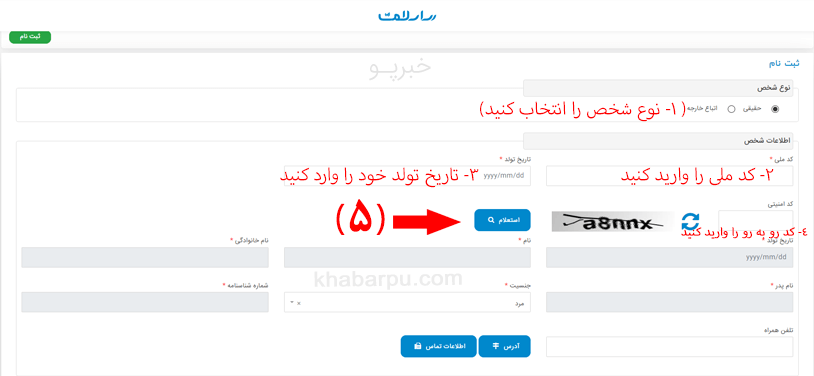
برای وارد کردن اطلاعات آدرس، پس انتخاب گزینه «آدرس» پنجره ایی باز می شود که درآن با زدن گزینه «ایجاد آدرس»استان و شهر و منطقه، کد پستی و همچنین آدرس دقیق را وارد کنید و گزینه ذخیره را بزنید. (تصویر 4)
نکته: در صورتی که از وارد کردن اطالعات آدرس منصرف شدید، از گزینه لغو استفاده کنید.
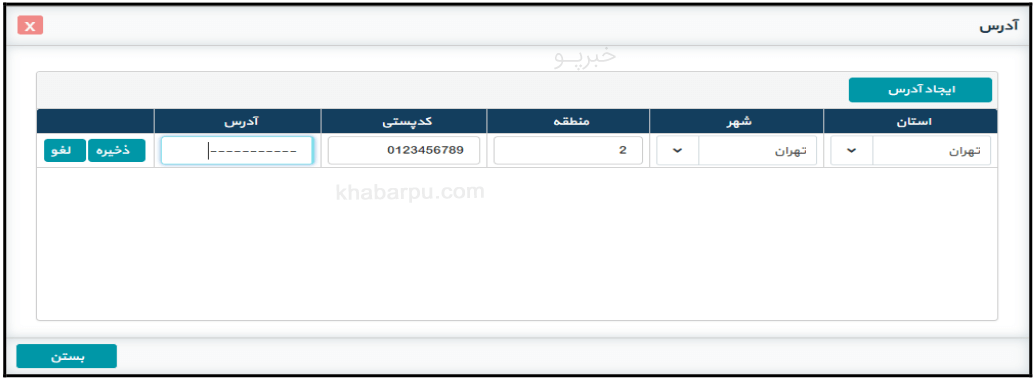
برای وارد کردن اطلاعات تماس هم، نوع تماس و شماره تلفن را وارد و گزینه ذخیره را بزنید؛ همچنین در صورت منصرف شدن از گزینه لغو استفاده کنید. (تصویر 5)
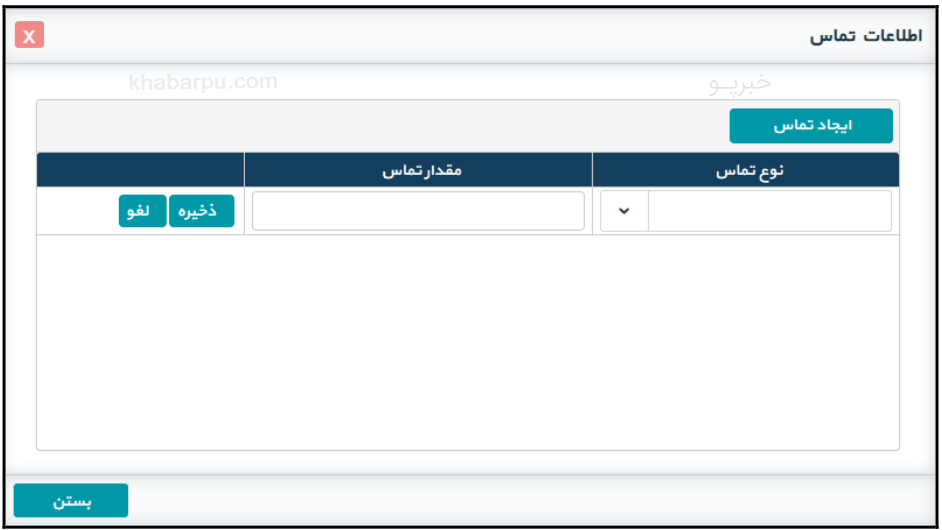
در نهایت پس از وارد کردن اطلاعات فردی و آدرس و تماس در قسمت اطلاعات کاربر برای خود، نام کاربری و کلمه عبور مورد نظر را تعریف کنید. (تصویر6)

پس از وارد کردن تمامی اطالعات و اطمینان از صحت آن ها در باالی صفحه گزینه »ثبت نام« را بزنید.
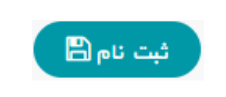
اکنون پیام فعال سازی را مشاهده می کنید که با وارد کردن کد فعال سازی (ازسامانه به تلفن همراه تعریف شده ارسال می شود) و زدن گزینه تایید، ثبت حساب کاربری شما با موفقیت انجام می شود. (تصویر7)
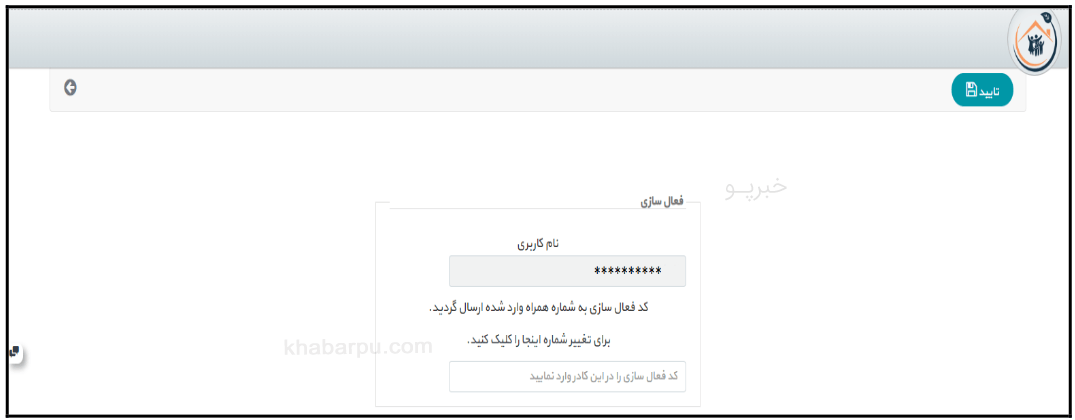
تایل قرارداد و بیمه شدگان
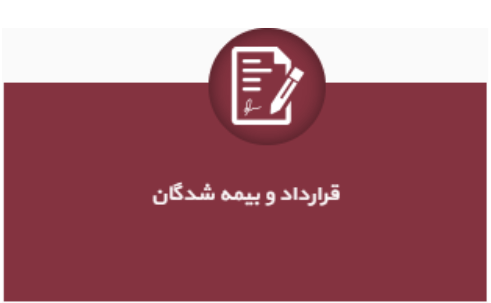
مشاهده اطلاعات فردی
پس از کلیک بر روی تایل قرارداد و بیمه شدگان وارد صفحه ی اطلاعات قرارداد می شوید.
قرارداد و طرح مربوطه مورد نظر را در این صفحه وارد کنید. اکنون باید بتوانید اطلاعات خود و افراد تبعی خود را
مانند: اطلاعات فردی، شماره و وضعیت بیمه نامه، تاریخ شروع و پایان قرارداد مورد نظر و همچنین مبلغ هزینه درخواستی هر شخص را مشاهده کنید. (تصویر8)
همچنین می توانید با زدن آیکون مشخص شده در تصویر 8 پوشش های قرارداد و ریز هزینه های درخواستی هر پوشش را مشاهده کنید.
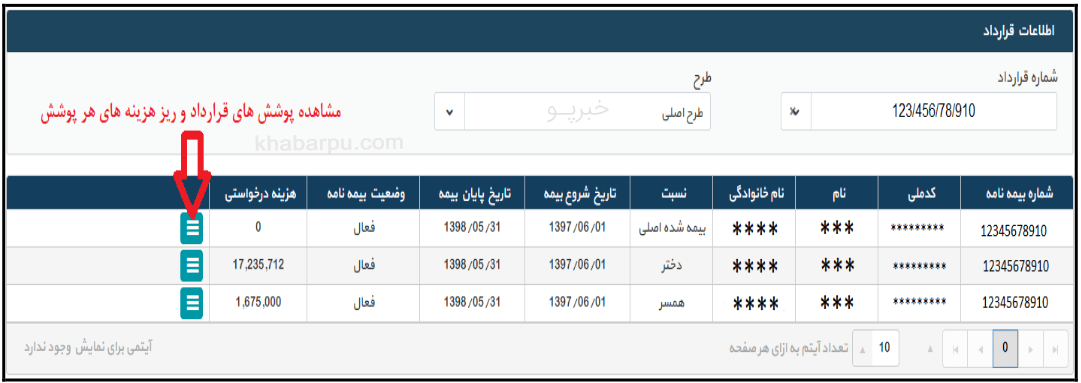
مشاهده اطلاعات قراردادی
پس از انتخاب آیکون پوشش های قرارداد وارد صفحه ایی می شوید که می توانید نام پوشش و سقف آن، تعداد هزینه و مبلغ هزینه مصرف شده، تاریخ شروع و پایان پوشش را مشاهده کنید. (تصویر9)
مشاهده ریز هزینه ها
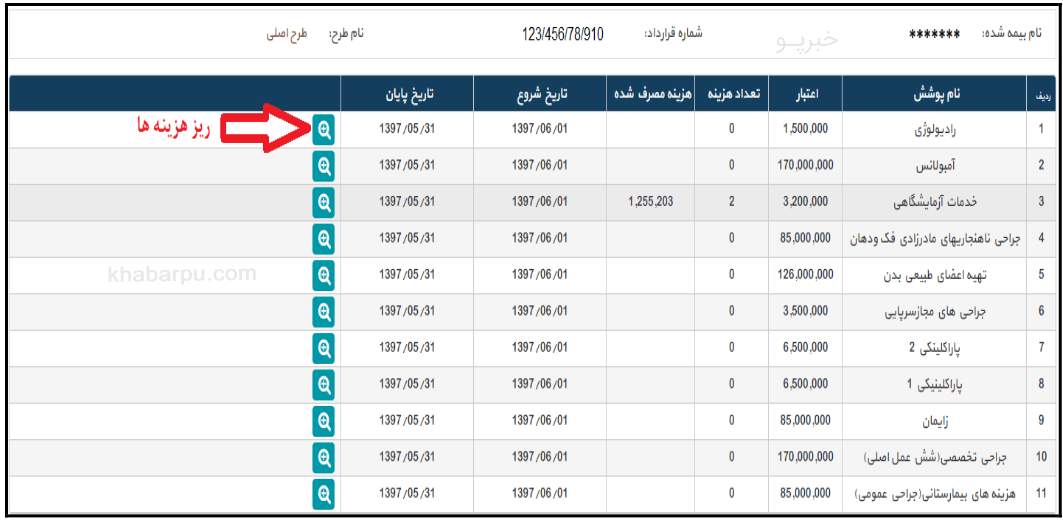
همچنین می توانید با انتخاب آیکون ریز هزینه ها (مشخص شده در تصویر 9 ) تمامی جزئیات هزینه های استفاده شده را مانند: نوع ثبت هزینه و تاریخ هزینه، نام مرجع درمانی، وضعیت و شماره و تاریخ درخواست، مبلغ های ارزیابی شده و پرداخت شده را مشاهده کنید. (تصویر 10)
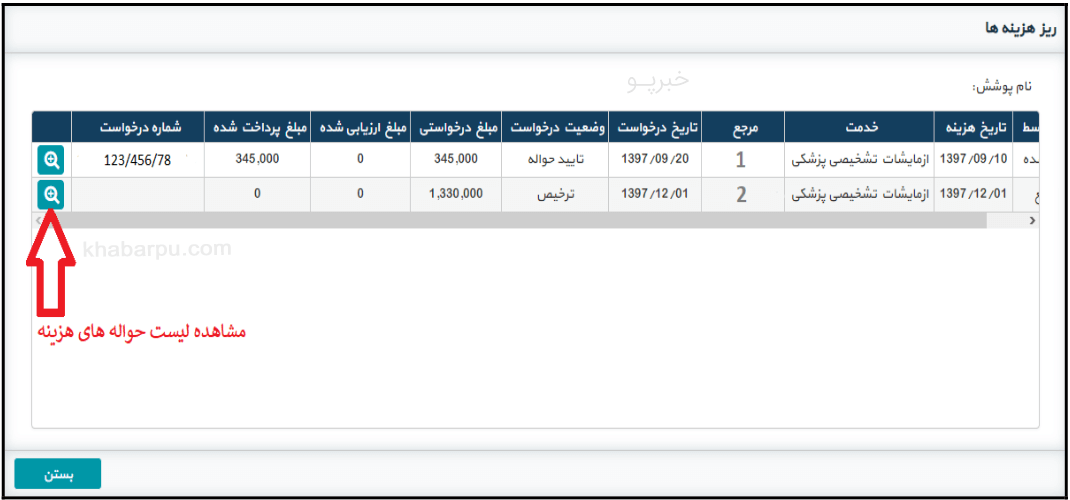
مشاهده لیست حواله ها
برای مشاهده لیست حواله های صادر شده هر هزینه، بر روی آیکون لیست حواله ها (مشخص شده در تصویر 10 ) کلیک کنید. اکنون پنجره لیست حواله ها باز می شود و می توانید تاریخ، وضعیت و نوع حواله، وضعیت پرداخت و همچنین شماره و تاریخ چک را مشاهده کنید. (تصویر 11)
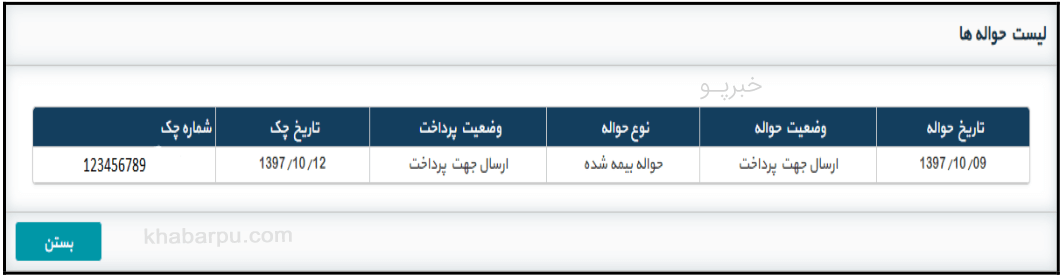
سایت رسا rasatpa.ir, ثبت نام در سامانه رسا سلامت بیمه درمان
- سایت پوشش اجباری بیمه سلامت hir.ihio.gov.ir +راهنما ثبت نام بیمه سلامت همگانی
- سایت بیمه سلامت ایرانیان bimehsalamatiranian.ir + راهنمای خدمات شهروندی بیمه سلامت
- سامانه سدا darman.iraninsurance.ir, درمان بیمه ایران
سامانه های آموزش و پرورش:
- سایت آموزش و پرورش www.medu.ir, سایت مدیو فرهنگیان
- سایت صندوق ذخیره فرهنگیان tifco.co
- سایت فیش حقوقی فرهنگیان fish.medu.ir+راهنما دریافت فیش حقوق
- سایت سامانه ضمن خدمت فرهنگیان ltms.medu.ir + راهنما
- سایت همگام مدارس www.hamgam.medu.ir, راهنمای سامانه همگام
- سایت سیدا آموزش و پرورش sida.medu.ir + راهنمای ثبت نمره در سامانه سیدا
- سایت لیزینگ فرهنگیان lfco.ir+راهنما شرکت لیزینگ و رفاه فرهنگیان
- جدیدترین و مهمترین اخبار آموزش و پرورش, اخبار فرهنگیان شاغل و بازنشسته
- سایت تاییدیه تحصیلی emt.medu.ir +راهنما سامانه تاییدیه تحصیلی
- سایت سناد آموزش و پرورش snd.medu.ir سامانه سناد دانش آموزی + راهنما
- سایت شاد shad.ir, دانلود اپلیکیشن شاد, آموزش شبکه شاد دانش آموزان +راهنما
